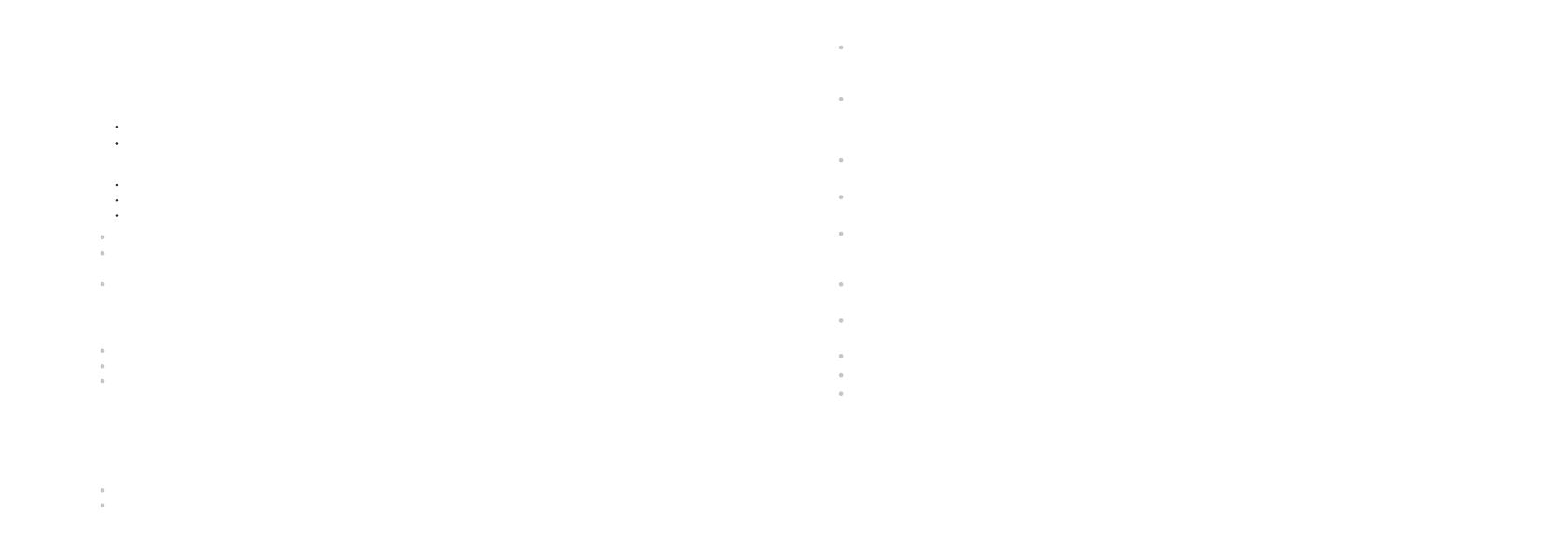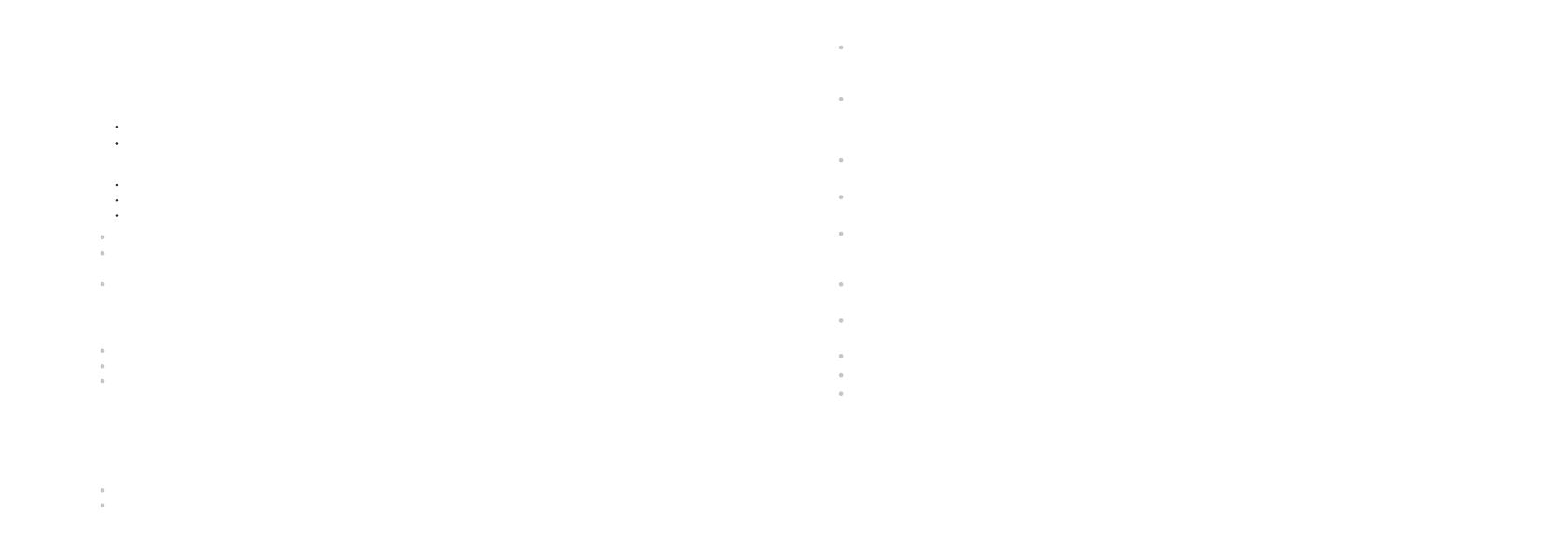
Choix de définition d'enregistrement.
Cet élement de menu permet de choisir la définition d'enregistrement vidéo ou photo, en fonction
du mode activé de dispositif.
Mode vidéo. Les variantes de définition disponibles pour l'enregistrement vidéo (en pixels) sont:
320x240
640x480
Mode photo. Les variantes de définition disponibles pour l'enregistrement photo (en pixels) sont:
320x240
640x480
1280x960
Afin d'avoir accès au sous-menu, faîtes un appui instantané sur le bouton ZOOM (14) .
Choisissez la variante de définition voulue moyennant les boutons de navigation IR (13) et
REC (12).
Validez le choix avec un appui instantané sur le bouton ZOOM (14).
Setting date et heure
Cet élément permet d'ajuster la date, l'heure et les minutes en cours, ainsi que leur format
d'affichage.
Setting date
Accédez au sous-menu, en faisant un appui instantané sur le bouton ZOOM (14).
La date s'affiche en format: aaaa / mm / jj (2016/07/12).
Choisissez la valeur voulue moyennant les boutons de navigation (bouton REC (12) – valeur en
croissance; bouton IR (13) – valeur en décroissance). Afin de passer d'une position de chiffre à l'autre,
faîtes un appui instantané sur le bouton ZOOM.
Afin de sauvegarder la date et de passer au setting heure et minutes, appuyez sur le bouton ZOOM et le
maintenez appuyé pendant plus d'une seconde.
Setting heures et minutes
Accédez au sous-menu, en faisant un appui instantané sur le bouton ZOOM (14).
L’heure s'affiche en format: format mm / jj (24 06:51).
En utilisant les boutons de navigation REC (12) / IR (13), sélectionnez le format de temps voulu
24/AM/PM. Pour passez au setting de valeur de l'heure, faîtes un appui instantané sur le bouton ZOOM.
Avec les boutons de navigation sélectionnez la valeur de l'heure (bouton REC – valeur en croissance;
bouton IR – valeur en décroissance). Pour passez au setting de l'heure, faîtes un appui instantané sur le
bouton ZOOM. Pour passez au setting de minutes, faîtes un appui instantané sur le bouton ZOOM.
Sélectionnnez la valeur de minutes, en utilisant les boutons de navigation (bouton REC – valeur en
croissance; bouton IR – valeur en décroissance).
Afin de mémoriser les settings heure et minutes et quitter le sous-menu, appuyer sur le bouton ZOOM, en
le maintenant appuyé pendant plus d'une seconde.
La date, l'heure et les minutes en cours s'affichent en format choisi sur l'afficheur de dispositif.
La valeur définie est sauvegardée dans la memoire de dispositif.
Lors du démarrage de dispositif ultérieur la dernière valeur de la fonction mémorisée s'affiche.
La valeur de définition sélectionnée s'affiche sur l'afficheur de façon suivante:
240p (pour 320x240); 480p (pour 640x480); 960p (pour 1280x960).
La résolution est uniquement affiché en mode REVIEW.
La valeur fixée est sauvegardée dans la mémoire de dispositif.
Lors du démarrage de dispositif ultérieur la dernière valeur mémorisée s'affiche.
Enregistrement sonore
Cet élément est destiné à être utilisé pour l'enclenchement et le déclenchement d'enregistrement sonore
uniquement au cours de l'enregistrement vidéo.
Accédez au sous-menu avec, en faisant un appui instantané sur le bouton ZOOM (14).
En utilisant les boutons de navigation, choisissez une des variantes disponibles:
38
37